Ako nainštalovať operačný systém na prenosný počítač?

Inštalácia systému Windows je najvýznamnejšou procedúrou, ktorú sa všetci „programátori“ môžu pochváliť schopnosťou tak urobiť. Neexistujú však žiadne magické ani ťažké matematické výpočty. S inštaláciou operačného systému to v skutočnosti zvládne takmer každý. Ak máte záujem o to, ako nainštalovať operačný systém na prenosný počítač, dnes tomu venujeme trochu pozornosti. Pomocou našich tipov môžete ušetriť určité množstvo a mierne zvýšiť svoju sebaúctu ako človeka, ktorý je „na vás“ s použitím moderných technológií.
na obsah ↑Windows OS
Spravidla sa takéto manipulácie uskutočňujú bezprostredne po získaní nového zariadenia. Notebooky sú v súčasnosti veľmi populárne, pretože ich výkon sa každým rokom zvyšuje a ich veľkosť je menšia. Najdôležitejšou a možno jedinou nevýhodou je vysoká cena. Kompaktné zariadenia nielen začínajú premiestňovať bežné stacionárne osobné počítače, ale tiež vyžadujú viac investícií ako ich staré alternatívy. Na trhu moderných technológií sa každý deň objavuje niekoľko stoviek nových modelov, z ktorých každý má jedinečné individuálne vlastnosti.
Niektorí výrobcovia sa neobťažovali vybavovať svoj produkt operačným systémom a túto úlohu umiestnili na plecia používateľa. Nanešťastie, s inštaláciou OS sa každý nemusí vyrovnať, pretože sa obáva, že počas práce dôjde k nejakým fatálnym chybám. Verte mi, že sa nemusíte obávať, pretože inštalácia operačného systému na prenosný počítač je rovnako ľahká ako ostreľovanie hrušiek. Teraz vám to dáme možnosť overiť.
na obsah ↑Trochu o hlavnej veci
S „holým“ zariadením v skutočnosti nie je nič zlé. Prenosný počítač bez operačného systému jednoducho vydá informačnú správu, ktorej význam bude jasný aj pre dieťa - je potrebná inštalácia operačného systému.
Na čo sa oplatí pripraviť? Najprv musíte získať samotný obraz inštalátora systému, ako aj úložné médium, na ktorom bude tento obraz zaznamenaný. Médiom môže byť jednotka flash, pevný disk alebo optický disk - niet rozdielu.
Dôležité! Niektoré obchody ponúkajú platenú inštaláciu licencovanej verzie systému Windows, ale tento postup nestojí za peniaze, pretože celý proces sa môže vykonávať nezávisle.
Stačí len stiahnuť štandardnú alebo pirátsku zostavu z pamäte, s ktorou nikdy nie je príliš veľa starostí. Uprednostňujte dôveryhodných vydavateľov systému, pretože neznámy vývojár vám nemusí vytvoriť najpohodlnejšie zostavenie.
Dôležité! Ak vaši priatelia alebo príbuzní majú inštalačný program operačného systému, požiadajte ich, aby ho dočasne zdieľali, a potom sa budete musieť riadiť iba jednoduchými a jasnými pokynmi.

Poďme sa pustiť do práce
Ako nainštalovať systém na prenosný počítač? Najprv musíte zvážiť dve hlavné možnosti:
- Inštalácia z jednotky Flash.
- Inštalácia z optického disku.
Ak sú k dispozícii všetky „nástroje“, môžete pokračovať:
- Najskôr musíte vložiť médium do konektora alebo jednotky USB.
- Ďalej sa musíte dostať do rozhrania BIOS. Vo väčšine modelov stačí stlačiť kláves Delete na klávesnici.
- Ak sa vám podarilo dostať na obrazovku systému BIOS, budete musieť trochu zistiť umiestnenie funkcií na obrazovke, pretože pre každý model je to iné.
- Na spustenie systému musíte nájsť a vybrať svoje médium. Nájdite položku „Advanced Boot Features“. Odtiaľ sa musíte dostať do časti s názvom „Prvé zavádzacie zariadenie“. Ak chcete otvoriť časť, stlačte kláves Enter na klávesnici. Potom by ste mali vidieť pred sebou úplný zoznam použitých zariadení. Preneste na prvé miesto disk alebo médium, na ktorom je snímka zaznamenaná. Najčastejšie stačí nájsť názov jednotky alebo jednotky flash a potom stačí len zmeniť poradie existujúcej jednotky.
- Teraz musíte nájsť položku s názvom „Exit“, kliknite na ňu a nechajte nepochopiteľný BIOS. Po zobrazení výzvy na vykonanie všetkých zmien kliknite na grafické tlačidlo „OK“.
- Po reštarte by ste mali vidieť informačnú správu, ktorá hovorí niečo ako: „Stlačením ľubovoľného klávesu spustíte systém z jednotky USB Flash.
- Ihneď po týchto krokoch sa začne predbežné načítanie súborov a mnoho ďalších aspektov, ktorým nemusíte venovať pozornosť.
- Po krátkom čakaní vás Sprievodca inštaláciou vyzve, aby ste nainštalovali svoj rodný jazyk a zadali niekoľko ďalších parametrov.
S prípravou na prácu sme prišli na to, a teraz pokračujeme priamo k inštalácii OS na laptop.
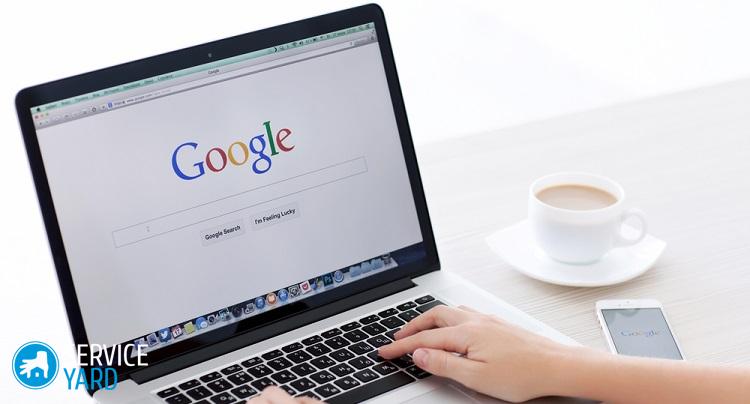
Nainštalujte operačný systém
Najťažšia časť je pozadu. Teraz na vás čakajú iba lineárne a zrejmé akcie, ktoré nijako nezávisia od zvoleného typu média.
Po manipuláciách z predchádzajúceho odseku budete musieť urobiť nasledovné:
- Počkajte, kým sa objaví okno, v ktorom sa zobrazia dve možnosti inštalácie: aktualizácia existujúcich údajov a úplná inštalácia systému. Z tohto zoznamu budete musieť vybrať druhú možnosť.
- Ak chcete zaznamenať OS, budete musieť vybrať jeden z vstavaných pevných diskov alebo diskových oddielov. Pre najlepšiu prácu sa odporúča naformátovať všetky oddiely a zbaviť sa zvyškov minulých informácií (ak vám, samozrejme, nebolo nič hodnotného). Ďalej budete musieť vytvoriť oddiel, na ktorom bude nainštalovaný váš operačný systém, a potom vyberte potrebné veľkosti pamäte.
- Potom sa celá inštalácia spustí automaticky a prítomnosť používateľa bude úplne voliteľná. Môžete bezpečne ísť na sústo, aby ste sa najedli alebo sledovali jednu epizódu svojej obľúbenej série. O tridsať minút neskôr sa zobrazí okno s parametrami, ktoré zahŕňajú dátum, čas a ďalšie jednoduché komponenty.
Dôležité! Ak vo fáze vytvárania oddielov potrebujete vytvoriť dva disky, odporúča sa nainštalovať systém na ten, ktorý je menší. Pri rovnakom systéme Windows 7 bude stačiť asi 70 - 100 GB.

Posledná fáza
Inštalácia operačného systému do prenosného počítača je zhruba hotová. Zostáva iba vyplniť osobné údaje a ďalšie atribúty:
- Systém vás požiada o nastavenie používateľského mena a zariadenia. Aj v tomto okne môžete nastaviť heslo, ktoré bude chrániť prenosný počítač pred votrelcami.
- Ak používate licencovanú verziu operačného systému, budete musieť zadať sériové číslo, ktoré spoločnosť Microsoft zvyčajne opatrne ponecháva na obale z disku. Čísla sa často nachádzajú aj na spodnej časti zariadenia - otočte zariadenie a vyhľadajte požadovaný kód.
- Ak inštalujete pirátsku verziu, potom v zostave by mal ísť nejaký aktivátor alebo kľúč od Keygenu.
- Vyplňte dátum a čas a potom si užite výsledok.
na obsah ↑Dôležité! Operačný systém Windows bude fungovať iba tridsať dní bez použitia licenčného kľúča alebo „crack“.
Skladové zábery
Ak rozumiete tomu, ako nainštalovať systém na prenosný počítač, môžete sa s inštaláciou ľahko vyrovnať na osobnom stolnom počítači, pretože postupnosť akcií sa v ničom nelíši.
- Ako si vybrať vysávač so zreteľom na vlastnosti domu a nátery?
- Na čo sa zamerať pri výbere dodávky vody
- Ako rýchlo vytvoriť pohodlie doma - tipy pre ženy v domácnosti
- Ako si vybrať perfektný televízor - užitočné tipy
- Na čo sa zamerať pri výbere žalúzií
- Čo by mala byť bežecká obuv?
- Aké užitočné veci si môžete kúpiť v železiarstve
- Iphone 11 pre max recenziu
- Než iPhone je lepší ako smartfóny s Androidom



